„FaceTime“ yra „iOS“ funkcija, kuri trumpam dingo iš „iOS 12“, tik „Apple“ vėl pristatė ją 12.1.1 versijoje. Ši parinktis leidžia nufotografuoti asmenį, su kuriuo bendraujate vaizdo pokalbyje.

Kai darysite „FaceTime“ nuotrauką, užfiksuosite tiesioginį vaizdą. Tai reiškia, kad įrenginys užfiksuos kelias sekundes prieš ir po vaizdo, todėl jis bus labiau trumpas vaizdo įrašas.
Šiame straipsnyje apžvelgsime veiksmus, kuriuos turite atlikti prieš fotografuodami „FaceTime“ tiesiogines nuotraukas, taip pat apžvelgsime, kaip jas pamatyti ir ką daryti, jei kažkas neveikia.
1 veiksmas: įjunkite „FaceTime Live Photos“.
Turite įjungti FaceTime tiesiogines nuotraukas, kad galėtumėte jas rasti savo telefone. Norėdami įjungti šią funkciją, atlikite šiuos veiksmus:
- Atidarykite nustatymus savo iPhone arba iPad.
- Bakstelėkite FaceTime meniu (kameros piktograma).
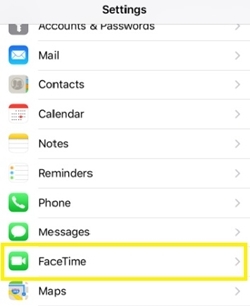
- Įjunkite FaceTime tiesioginių nuotraukų meniu.
Kad ši funkcija veiktų, įrenginyje turi būti įdiegta bent iOS 11 versija. Jei nerandate jos savo iPhone ar iPad, turite senesnę operacinės sistemos versiją. Tokiu atveju turėtumėte pabandyti atnaujinti įrenginį, o jei tai neveikia, turite gauti naujesnį.
Jei norite padaryti „FaceTime“ nuotrauką, abu vartotojai turi įjungti šią funkciją. Jei asmuo, su kuriuo bendraujate, išjungė tiesioginės nuotraukos parinktį, negalėsite fotografuoti. Tai padeda užtikrinti žmonių privatumą – jei nenorite, kad kas nors tiesiogiai fotografuotų jus naudodami „FaceTime“, turėtumėte išjungti šią funkciją.
Atminkite, kad niekas negali padaryti jūsų „FaceTime“ tiesioginės nuotraukos be jūsų žinios. Kai kas nors užfiksuos tiesioginį vaizdą, gausite pranešimą.
2 veiksmas: užfiksuokite tiesioginį vaizdą
Sėkmingai įjungę „FaceTime“ tiesioginių nuotraukų funkciją, galėsite tiesiogiai nufotografuoti savo pokalbius. Atlikite šiuos veiksmus:
- Atidarykite „FaceTime“ programą.
- Viršuje esančiame paieškos laukelyje įveskite asmens, su kuriuo ketinate kalbėtis, vardą, el. pašto adresą arba telefono numerį.
- Bakstelėkite fotoaparato mygtuką dešinėje, kad pradėtumėte „FaceTime“ vaizdo pokalbį.
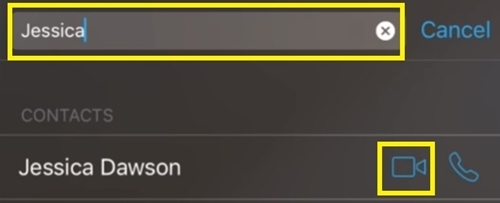
- Palaukite, kol kontaktas atsakys.
- Norėdami užfiksuoti vaizdą, bakstelėkite užrakto mygtuką ekrano apačioje, kairėje.
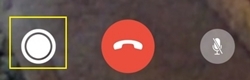
Jei matote pranešimą „Facetime turi būti įgalintas abiejuose įrenginiuose“, kitoje pusėje esantis asmuo neleido tiesioginių nuotraukų savo nustatymuose.
3 veiksmas: raskite „FaceTime Live Photos“.
Kai pavyks užfiksuoti „FaceTime“ tiesioginę nuotrauką, turėtumėte jos ieškoti savo įrenginyje. Pagal numatytuosius nustatymus jūsų įrenginys turėtų juos saugoti nuotraukų programoje. Tiesiog eikite į programos meniu ir bakstelėkite programą Nuotraukos. Čia turėtumėte rasti visas gyvas nuotraukas, kurias užfiksavote.
Jei negalite rasti savo vaizdų programoje „Photos“, patikrinkite, ar esate įjungę trečiųjų šalių saugyklos programas, nes jūsų įrenginys gali ten automatiškai saugoti tiesiogines nuotraukas. Be to, jei neturite pakankamai atminties, negalėsite užfiksuoti naujų vaizdų.
Tiesioginės nuotraukos neveikia?
Jei „FaceTime“ tiesioginių nuotraukų funkcija neveikia ir taip yra ne dėl anksčiau paminėtų priežasčių, yra keli būdai, kaip išspręsti problemą.
Iš naujo nustatyti Facetime
Kartais ši programa gali sugesti arba sugesti, ypač po naujo atnaujinimo. Norėdami išspręsti šią problemą, tiesiog turėtumėte ją išjungti ir vėl suaktyvinti.
- Eikite į nustatymų programą.
- Bakstelėkite FaceTime meniu.
- Išjunkite FaceTime parinktį.
- Išjunkite tiesiogines nuotraukas.
- Šiek tiek palaukite.
- Vėl įjunkite juos abu.
Kai iš naujo paleisite programą, ji turėtų pradėti veikti įprastai. Jei ne, pereikite prie kito veiksmo.
Priverstinai iš naujo paleisti įrenginį
Jei priverstinai paleisite „iPhone“ iš naujo, jis automatiškai išsijungs ir iš naujo paleis sistemą, kuri turėtų susidoroti su bet kokiomis klaidomis. Norėdami iš naujo paleisti sistemą, turite atlikti šiuos veiksmus:
„iPhone 7“ ir naujesnėms versijoms:
- Vienu metu pusę minutės palaikykite nuspaudę garsumo mažinimo ir maitinimo mygtukus.
- Atleiskite, kai vėl pasirodys „Apple“ logotipas.
„iPhone 6S“ ir senesnėms versijoms:
- 30 sekundžių laikykite nuspaudę maitinimo mygtuką ir pradžios mygtuką.
- Atleiskite, kai ekrane pasirodys logotipas.
Alternatyva tiesioginėms nuotraukoms
Yra dar vienas metodas, kurį galite naudoti norėdami užfiksuoti „FaceTime“ vaizdus, tai yra ekrano kopijos metodas. Galite naudoti ekrano kopijos spartųjį klavišą (pagrindinis mygtukas + užrakinimo ekranas) ir įrenginys automatiškai užfiksuos vaizdą ekrane. Asmuo kitame gale šiuo atveju nebus įspėtas.
Taigi būkite atsargūs naudodami „FaceTime“. Net jei išjungsite tiesioginės nuotraukos funkciją, kiti žmonės gali užfiksuoti jūsų vaizdą.
Užfiksuokite akimirką
„FaceTime“ leidžia nuspręsti, kada kiti vartotojai gali užfiksuoti jūsų tiesiogines nuotraukas. Tačiau negalite neleisti asmeniui, su kuriuo bendraujate vaizdo pokalbyje, fotografuoti ekrano kopijas, todėl „FaceTime“ nėra geriausias pasirinkimas, jei norite visiško privatumo.
Ar visada naudojate „FaceTime“ tiesioginių nuotraukų funkciją? Jei ne, kodėl? Pasidalykite savo nuomonėmis toliau pateiktuose komentaruose.




